이전과는 다르게 컴퓨터 작업이나 게임을 할 때에는 생산성이 중요한 덕목이 된 것 같습니다.
이러한 생산성을 높이는 요소에는 여러가지가 있을 것 같지만 모니터를 2개 사용하는 것 그러니까 더블모니터는 이러한 생산성의 효율을 상당히 높여주고 보다 모니터 2개로 인한 작업 다중화를 편하게 해주는 것 같습니다.
저도 모니터를 2개 사용한 뒤부터 모니터를 1개만 사용할때 느끼지 못한 편리함을 느꼈고 한 7년전부터는 계속해서 듀얼 모니터로 사용하고 있는 것 같습니다.


만약 외부에서 노트북을 사용할시 저는 아이패드를 이용해 모니터를 2개 사용하는 효과를 누리고 있는데 역시 듀얼 모니터가 편합니다^^
그렇다면 지금부터 모니터 2개 사용하는 법(듀얼 모니터)설정하는 것을 알려드리겠습니다.
우선 모니터를 2개 사용하는 것을 듀얼 모니터개 사용하는 것을 트리플 모니터라고 합니다.
하지만 3개까지는 전문적인 컴퓨터 작업이나 주식 같은 자료들을 많이 보시는 분들이나 유용한 것 같습니다.


3개의 모니터를 사용한다는 것 자체가 컴퓨터의 사양도 필요하고 또 모니터도 필요하니까요. 모니터 2개면 충분한 것 같습니다. (책상 길이도 생각하셔야 됩니다.)
일단 듀얼 모니터를 설정하시려면 모니터가 2개 있어야 합니다.사이즈는 각 모니터마다 달라도 상관은 없습니다.
저 같은 경우 본 모니터가인치 서브 모니터가인치로 서브가 살짝 작은데 이상이 없습니다^^
모니터 2개 사용하기 위해 모니터를 추가로 연결하려면 컴퓨터 본체 후면 포트를 잘 살펴보셔야 합니다.


어느순간부터 HDMI 포트를 많이 사용하기도 하는데 요즘 나오는 모니터는 hdmi, dp케이블 등케이블등 또 다양하니까 컴퓨터 후면 본체 포트를 잘 살펴보셔야 합니다.


만약 맞는 모니터 케이블이 없다 하시면 변환젠더 또한 하이마트나 전자랜드 같은 데 가시면 파니까 걱정 안 하셔도 될 것 같습니다
일단 본체 모니터의 포트 케이블은 내버려두고 2번째 모니터의 추가 포트 케이블을 연결하시면 모니터 화면이 뜰 것입니다.
하지만 여기서 모니터 2개를 정상적으로 사용하려면 디스플레이 설정으로 위치와 확장 아니면 복제인지 설정해줘야 하는데요.
윈도기준으로 바탕화면에서 우클릭 후 나오는 디스플레이 설정에 들어가 주세요
1. 바탕화면에서 우클릭 후 디스플레이 설정에 들어간다

이 디스플레이 설정에서는 디스플레이에 관한 다양한 설정을 할 수 있습니다. 하지만 우리가 해야 할 것은1번 모니터와번 모니터의 위치를 설정해주는 것입니다.
2. 1번 모니터와번모니터와 2번모니터의 위치를 지정하자.


앞서 말했듯이 우리가 처음 설정해야 디는 것은 모니터 위치입니다. 아마 사용하시는 여러분의 편의에 따라 보조 모니터가 우측인지 좌측인지 다 다를 것으로 보입니다.
저의 경우는 오른쪽에 서브 모니터를 놓는 것이 편해서 보통 우측에 놓는 편입니다.
3. 모니터 위치를 지정했다면 하단의 다중 디스플레이에서 디스플레이 확장으로 바꾸자

아마 맨 처음에 모니터 2개를 사용하기 위해 모니터를 연결하셨다면 모니터 복제로 설정되었을 확률이 큽니다.
모니터 복제의 경우 한화면의 모니터를 다른 모니터에 동시 송출한다는 개념이기 때문에 듀얼 모니터로 따로 확장성을 유지하기 위해 디스플레이 확장으로 설정해주셔야 합니다.
오늘은 모니터 2개 사용하는 방법에 대해서 알아봤습니다. 사실 그렇게 어려운 작업은 아닙니다. 하지만 설정을 한 번도 안 하셨던 분들이라면 헷갈릴 수도 있습니다.
그리고 추가적으로 제가 회사에서도 다른 분들이 모니터 2개 사용하는 것을 어려워했는데 그 이유가 포트 연결을 잘못하셔서 그렇습니다.

본체 후면에 보시면 모니터 연결 포트가 세로로도 있고 가로로도 있을 것입니다. 간단히 말하면 위에는 메인보드, 아래는 그래픽카드인데 웬만하면 하단에 있는 그래픽카드의 모니터 포트를 사용하셔야 화면이 제대로 나옵니다.
그렇다면 모니터 2개 사용하는 법(듀얼 모니터 설정)에 대해서 설명해봤는데 다들 생산성을 높이시길 바라겠습니다^^
'정보 > IT' 카테고리의 다른 글
| QR코드 만들기 (0) | 2020.08.19 |
|---|---|
| 갤럭시노트 20 울트라 개봉기 (0) | 2020.08.15 |
| KT M 모바일 개통 가입방법 그리고 혜택 (0) | 2020.06.15 |
| 갤럭시 s20 출고가 인터넷가 (0) | 2020.06.15 |
| 갤럭시 버즈 플러스+ 구매 한달 사용후기 (0) | 2020.06.11 |



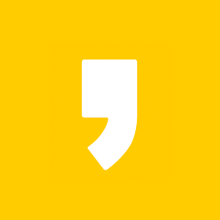




최근댓글